Was ist Ksearchy??
Ksearchy ist eine verdächtige Browsererweiterung, die unbemerkt installiert wird und die Einstellungen Ihres Browsers manipuliert.. Sobald die Erweiterung installiert, Sie werden unerwünschte und aufdringliche Weiterleitungen erleben zu www.findflarex.com, ein verdächtiger Suchanbieter. Nach Berichte, Die Erweiterung beeinträchtigt den Google Chrome-Browser, und ist ziemlich hartnäckig gegenüber Entfernungsversuchen.
Das Vorhandensein von Ksearchy in Ihrem Chrome-Browser ist ein Hinweis darauf, dass Ihr Gerät von Adware oder einem potentiell unerwünschte Programm (PUP). Wir empfehlen Ihnen, ein zuverlässiges Tool zur Malware-Entfernung zu verwenden, um alle Dateien und Objekte zu entfernen, die mit der unerwünschten Erweiterung in Zusammenhang stehen..
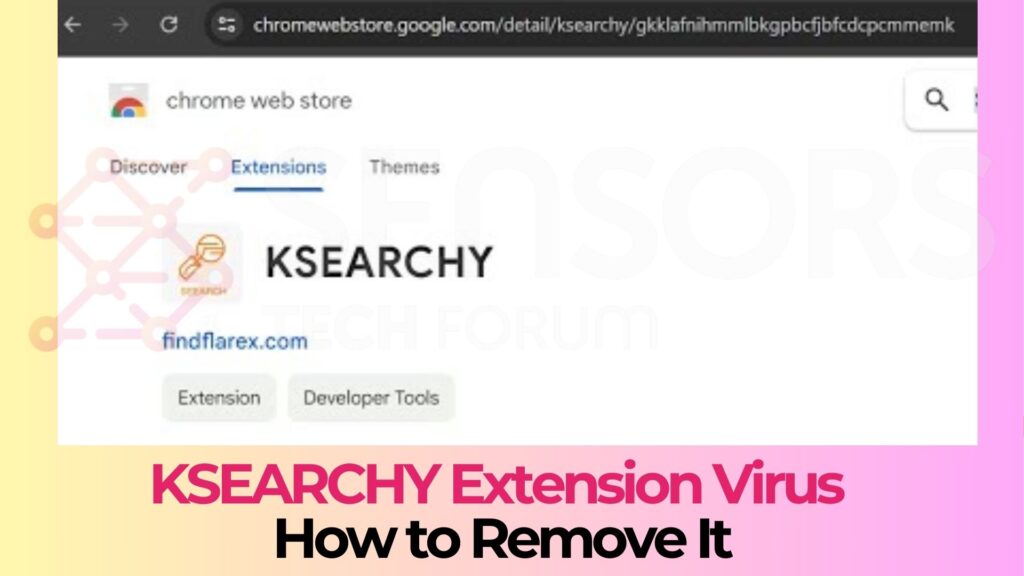
Einzelheiten
| Name | Ksearchy |
| Art | Adware / Potenziell unerwünschte Anwendungen / Mac-Virus |
| Entfernungszeit | Um 5 Protokoll |
| Detection Tool |
Prüfen Sie, ob das System von Ksearchy betroffen ist
Herunterladen
Malware Removal Tool
|
Wie bin ich zu Ksearchy gekommen??
Diese Erweiterung steht im Chrome Web Store zum Download bereit.. Obwohl der Chrome Web Store eine legitime Plattform ist, Es wird oft von Adware-Entwicklern missbraucht. In einigen Fällen, sogar Schädliche Erweiterungen umgehen erfolgreich den Schutz des Stores und Tausende von Benutzern infizieren.
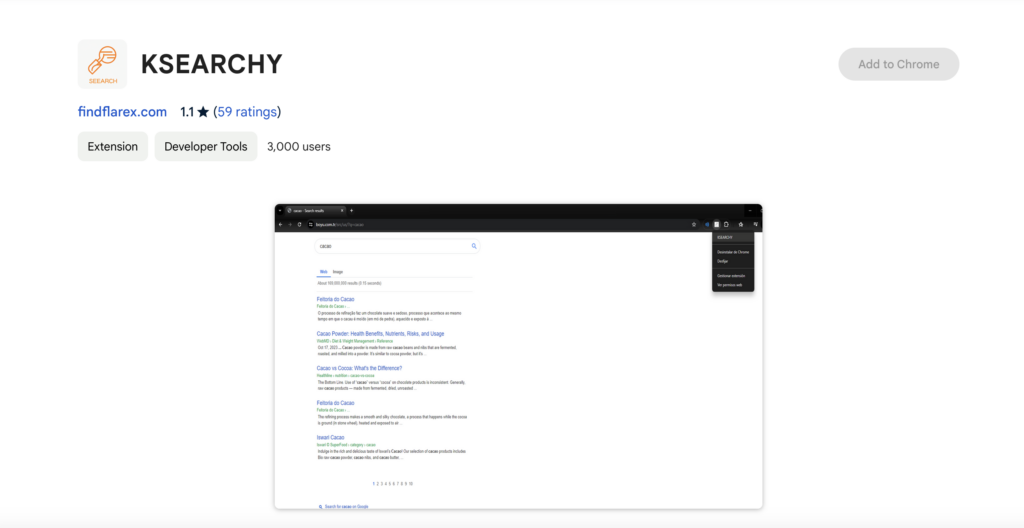
Jedoch, falls Sie sich nicht daran erinnern, es selbst heruntergeladen zu haben, es könnte enthalten sein in ein gebündeltes Installationsprogramm eines anderen Programms.
Ist Ksearchy gefährlich??
Ksearchy ist ein Browser-Hijacker das kann zu Problemen führen wie:
- Ändern Ihrer neuen Registerkarte und Startseiten mit Anzeigen
- Zahlreiche Anzeigen
- Verfolgung und Erhebung Ihrer Daten
- Verlangsamung Ihres Browsers
- Installieren unerwünschte Programme
- Sicherheitssoftware deaktivieren
Diese Website sendet regelmäßig Warnmeldungen, um Ihnen bei der Identifizierung gefälschter Websites zu helfen. Diese Warnungen könnten Ihre persönlichen Daten stehlen, Gefährdung Ihrer Online-Privatsphäre.
Was tut es?
Ksearchy leitet auf den bekannten Browser-Hijacker findflarex.com weiter, der Ihre persönlichen und finanziellen Daten gefährden kann. Vielleicht sehen Sie es Pop-ups Sie werden nach persönlichen Daten gefragt oder dazu aufgefordert, auf gefährliche Links zu klicken. Das Blockieren dieser Popups ist für die Online-Sicherheit von entscheidender Bedeutung.
Gilt dies als Virus??
Obwohl es kein Virus ist, Ksearchy ist aufgrund seiner verdächtigen Anzeigen gefährlich, was zu Betrug führen kann, Malvertising, und Phishing Bedrohungen. Gehen Sie vorsichtig vor, um diese Risiken zu vermeiden.
So entfernen Sie Ksearchy aus Chrome
In Kürze, Ksearchy ist ein schädliches Programm, das Probleme auf Ihrem Mac verursachen kann, indem es Ihren Browser kapert, Anzeige unerwünschter Werbung, und Erhebung Ihrer personenbezogenen Daten. Das schnelle Entfernen dieser Bedrohung mit einem zuverlässigen Anti-Malware-Tool ist für die Sicherheit und Leistung Ihres Geräts von entscheidender Bedeutung.
Erkennen nicht autorisierter Erweiterungen in Chrome
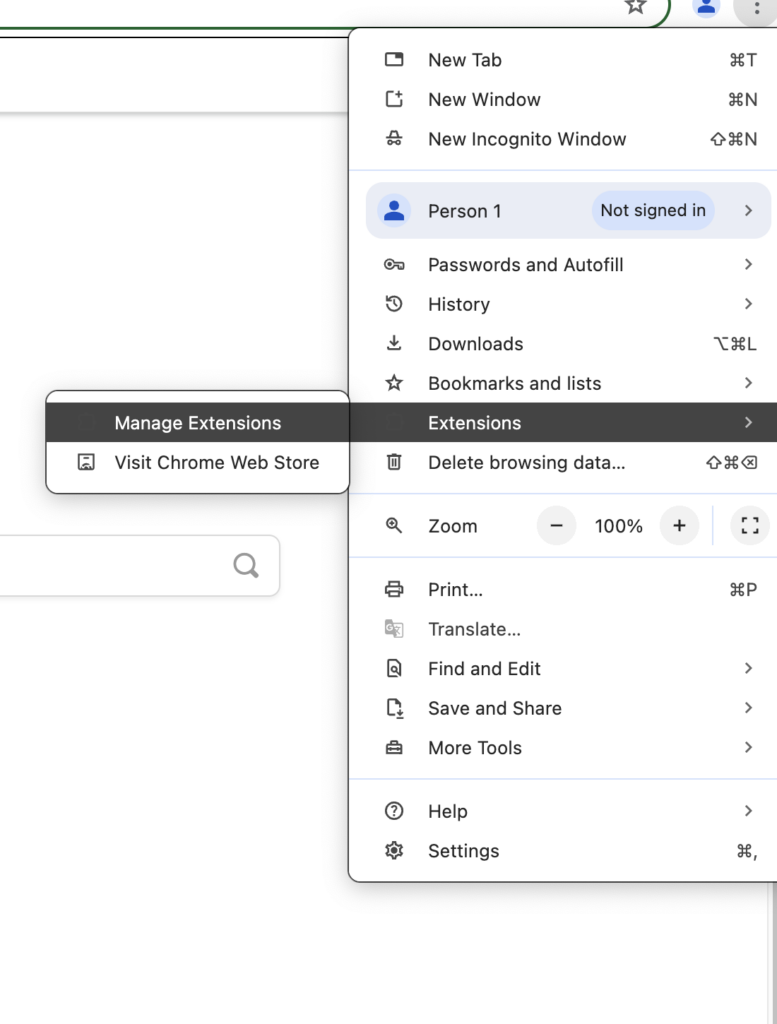
Erweiterungen können Ihr Surferlebnis verbessern, aber unbefugte, wie Ksearchy, kann eine erhebliche Bedrohung für Ihre Online-Sicherheit darstellen. So erkennen und entfernen Sie nicht autorisierte Erweiterungen:
- Klicken Sie auf die drei Punkte in der oberen rechten Ecke von Chrome, um auf das Menü zuzugreifen.
- Wählen “Mehr Werkzeuge” und dann “Extensions” um eine Liste aller installierten Erweiterungen anzuzeigen.
- Überprüfen Sie die Liste für Ksearchy.
- Wenn Ihnen diese oder eine andere Erweiterung verdächtig oder unbekannt vorkommt, klicken “Entfernen” um es aus Ihrem Browser zu löschen.
Regelmäßiges Überprüfen Ihrer installierten Erweiterungen und Entfernen derjenigen, die Sie nicht autorisiert haben, ist eine gute Angewohnheit,. Dies trägt nicht nur dazu bei, Ihren Browser sauber und schnell zu halten, sondern verringert auch das Risiko potenzieller Sicherheitsbedrohungen. Für zusätzliche Sicherheit, Verwenden Sie eine vertrauenswürdige Sicherheitssoftware wie SpyHunter, um nach schädlicher Software zu suchen und diese zu entfernen, die möglicherweise versehentlich installiert wurde..
Denken Sie daran, dass die Aktualisierung Ihres Browsers ebenfalls ein wichtiger Schritt zur Verhinderung von Hijacking ist.. Entwickler aktualisieren Browser regelmäßig, um Sicherheitslücken zu schließen. Indem Sie sicherstellen, dass Ihr Browser immer auf dem neuesten Stand ist, Sie helfen, sich vor Exploits zu schützen, die Ihre persönlichen Daten gefährden oder Ihr Browser-Erlebnis ohne Ihre Zustimmung verändern könnten.
Umfassende Schritte zum Entfernen von Ksearchy in Chrome
In dieser einfachen Anleitung, Wir zeigen Ihnen, wie Sie Ihren Browser von unerwünschten Ksearchy- und Findflarex.com-Weiterleitungen befreien können.. Änderungen an Ihren Standardsucheinstellungen können beunruhigend sein, aber die unten beschriebenen Maßnahmen werden Ihnen helfen, Ihre Präferenzen schnell wiederherzustellen.
Verwenden Sie SpyHunter zum Identifizieren und Entfernen von Malware
Zuerst, Die Ursachen für unerwartete Suchmaschinenwechsel zu bekämpfen, bedeutet oft, sich mit Malware auseinanderzusetzen. SpyHunter erweist sich hier als beeindruckender Verbündeter, Bietet eine nahtlose Möglichkeit, Ihr System nach Malware zu durchsuchen und diese zu beseitigen. Die benutzerfreundliche Oberfläche vereinfacht das Erkennen von Browser-Hijackern oder anderer Schadsoftware, die Ihre Sucheinstellungen manipulieren könnte.. Durch einen umfassenden Scan mit SpyHunter können Sie nicht nur aktuelle Bedrohungen beseitigen, sondern auch Ihre Abwehr gegen zukünftige Angriffe stärken..
Manuelles Ändern Ihrer Suchmaschine zurück zu Google
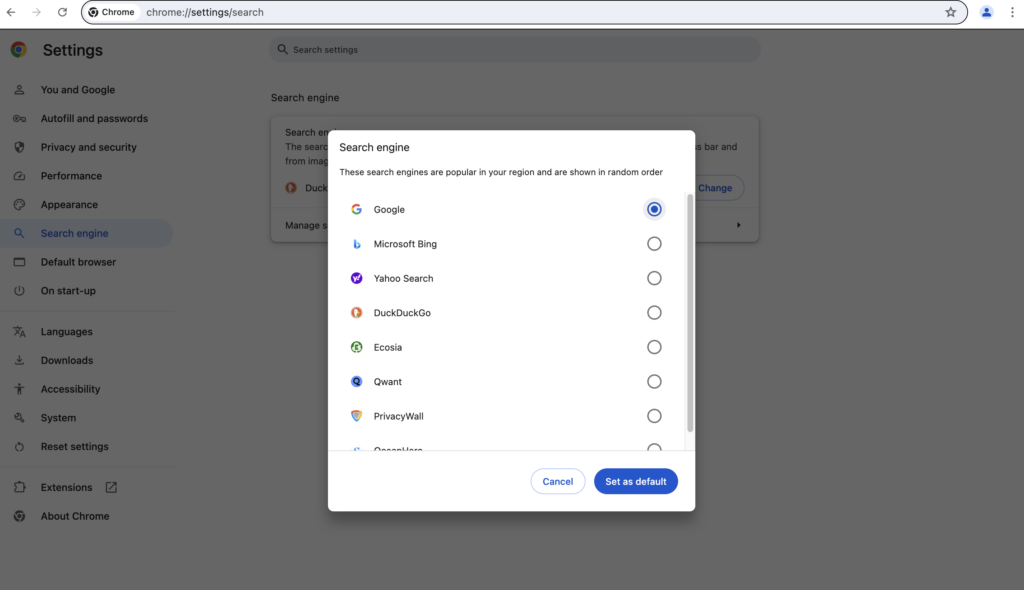
Nachdem Sie sichergestellt haben, dass Ihr System frei von Malware ist, Der nächste Schritt besteht darin, Ihre Suchmaschineneinstellungen manuell zurückzusetzen:
- Öffnen Sie Chrome und klicken Sie auf die drei Punkte in der oberen rechten Ecke, um auf das Menü zuzugreifen.
- Wählen “Einstellungen” aus dem Dropdown-Menü.
- Scrollen Sie nach unten zum “Suchmaschine” Abschnitt.
- Wählen “Suchmaschinen und Site-Suche verwalten”.
- Hier, Sie sehen eine Liste der Suchmaschinen – Bewegen Sie den Mauszeiger über Google und klicken Sie auf “Machen Standard” Klicken Sie auf die Schaltfläche, um sie als Ihre primäre Suchmaschine wiederherzustellen..
Diese Aktion definiert die Suchanfragen Ihres Browsers sofort neu, sodass sie über Google weitergeleitet werden., Wiederherstellung der Vertrautheit bei Ihren Online-Suchen.
Löschen unerwünschter Browsererweiterungen
Unerwünschte Erweiterungen ändern Ihre Sucheinstellungen oft ohne ausdrückliche Zustimmung. So können Sie sie löschen:
- Wieder, Navigieren Sie über die drei Punkte in der oberen Ecke zum Chrome-Menü.
- Wählen “Mehr Werkzeuge” und dann “Extensions”.
- Durchsuchen Sie die Liste nach unbekannten oder unnötigen Erweiterungen.
- Klicken “Entfernen” um diese Erweiterungen aus Ihrem Browser zu löschen.
Das Entfernen dieser Erweiterungen ist ein entscheidender Schritt, um sicherzustellen, dass Ihre Sucheinstellungen sicher und unverändert bleiben..
- Fenster
- Mac OS X
- Google Chrome
- Mozilla Firefox
- Microsoft Edge-
- Safari
- Internet Explorer
- Stop-Popups stoppen
How to Remove Ksearchy from Windows.
Schritt 1: Scan for Ksearchy with SpyHunter Anti-Malware Tool



Schritt 2: Starten Sie Ihren PC im abgesicherten Modus





Schritt 3: Uninstall Ksearchy and related software from Windows
Deinstallationsschritte für Windows 11



Deinstallationsschritte für Windows 10 und ältere Versionen
Hier ist ein Verfahren, in wenigen einfachen Schritten der in der Lage sein sollte, die meisten Programme deinstallieren. Egal ob Sie mit Windows arbeiten 10, 8, 7, Vista oder XP, diese Schritte werden den Job zu erledigen. Ziehen Sie das Programm oder den entsprechenden Ordner in den Papierkorb kann eine sehr schlechte Entscheidung. Wenn Sie das tun, Bits und Stücke des Programms zurückbleiben, und das kann zu instabilen Arbeit von Ihrem PC führen, Fehler mit den Dateitypzuordnungen und anderen unangenehmen Tätigkeiten. Der richtige Weg, um ein Programm von Ihrem Computer zu erhalten, ist es zu deinstallieren. Um das zu tun:


 Folgen Sie den Anweisungen oben und Sie werden erfolgreich die meisten Programme deinstallieren.
Folgen Sie den Anweisungen oben und Sie werden erfolgreich die meisten Programme deinstallieren.
Schritt 4: Bereinigen Sie alle Register, Created by Ksearchy on Your PC.
Die in der Regel gezielt Register von Windows-Rechnern sind die folgenden:
- HKEY_LOCAL_MACHINE Software Microsoft Windows Currentversion Run
- HKEY_CURRENT_USER Software Microsoft Windows Currentversion Run
- HKEY_LOCAL_MACHINE Software Microsoft Windows Currentversion RunOnce
- HKEY_CURRENT_USER Software Microsoft Windows Currentversion RunOnce
Sie können auf sie zugreifen, indem Sie den Windows-Registrierungs-Editor und löschen Sie alle Werte öffnen, created by Ksearchy there. Dies kann passieren, darunter indem Sie die Schritte:


 Spitze: Um einen Virus erstellten Wert zu finden, Sie können sich auf der rechten Maustaste und klicken Sie auf "Ändern" um zu sehen, welche Datei es wird ausgeführt. Ist dies der Virus Speicherort, Entfernen Sie den Wert.
Spitze: Um einen Virus erstellten Wert zu finden, Sie können sich auf der rechten Maustaste und klicken Sie auf "Ändern" um zu sehen, welche Datei es wird ausgeführt. Ist dies der Virus Speicherort, Entfernen Sie den Wert.
Video Removal Guide for Ksearchy (Fenster).
Get rid of Ksearchy from Mac OS X.
Schritt 1: Uninstall Ksearchy and remove related files and objects





Ihr Mac zeigt Ihnen dann eine Liste der Elemente, die automatisch gestartet werden, wenn Sie sich einloggen. Look for any suspicious apps identical or similar to Ksearchy. Überprüfen Sie die App, die Sie vom Laufen automatisch beenden möchten und wählen Sie dann auf der Minus ("-") Symbol, um es zu verstecken.
- Gehe zu Finder.
- In der Suchleiste den Namen der Anwendung, die Sie entfernen möchten,.
- Oberhalb der Suchleiste ändern, um die zwei Drop-Down-Menüs "Systemdateien" und "Sind inklusive" so dass Sie alle Dateien im Zusammenhang mit der Anwendung sehen können, das Sie entfernen möchten. Beachten Sie, dass einige der Dateien nicht in der App in Beziehung gesetzt werden kann, so sehr vorsichtig sein, welche Dateien Sie löschen.
- Wenn alle Dateien sind verwandte, halte das ⌘ + A Tasten, um sie auszuwählen und fahren sie dann zu "Müll".
In case you cannot remove Ksearchy via Schritt 1 über:
Für den Fall, können Sie nicht die Virus-Dateien und Objekten in Ihren Anwendungen oder an anderen Orten finden wir oben gezeigt haben, Sie können in den Bibliotheken Ihres Mac für sie manuell suchen. Doch bevor dies zu tun, bitte den Disclaimer unten lesen:



Sie können den gleichen Vorgang mit den folgenden anderen wiederholen Bibliothek Verzeichnisse:
→ ~ / Library / Launchagents
/Library / LaunchDaemons
Spitze: ~ ist es absichtlich, denn es führt mehr LaunchAgents- zu.
Schritt 2: Scan for and remove Ksearchy files from your Mac
When you are facing problems on your Mac as a result of unwanted scripts and programs such as Ksearchy, der empfohlene Weg, um die Bedrohung zu beseitigen ist durch ein Anti-Malware-Programm. SpyHunter für Mac bietet erweiterte Sicherheitsfunktionen sowie andere Module, die die Sicherheit Ihres Mac verbessern und ihn in Zukunft schützen.
Video Removal Guide for Ksearchy (Mac)
Remove Ksearchy from Google Chrome.
Schritt 1: Starten Sie Google Chrome und öffnen Sie das Drop-Menü

Schritt 2: Bewegen Sie den Mauszeiger über "Werkzeuge" und dann aus dem erweiterten Menü wählen "Extensions"

Schritt 3: Aus der geöffneten "Extensions" Menü suchen Sie die unerwünschte Erweiterung und klicken Sie auf den "Entfernen" Taste.

Schritt 4: Nach der Erweiterung wird entfernt, Neustart von Google Chrome durch Schließen sie aus dem roten "X" Schaltfläche in der oberen rechten Ecke und starten Sie es erneut.
Erase Ksearchy from Mozilla Firefox.
Schritt 1: Starten Sie Mozilla Firefox. Öffnen Sie das Menü Fenster:

Schritt 2: Wählen Sie das "Add-ons" Symbol aus dem Menü.

Schritt 3: Wählen Sie die unerwünschte Erweiterung und klicken Sie auf "Entfernen"

Schritt 4: Nach der Erweiterung wird entfernt, Neustart Mozilla Firefox durch Schließen sie aus dem roten "X" Schaltfläche in der oberen rechten Ecke und starten Sie es erneut.
Uninstall Ksearchy from Microsoft Edge.
Schritt 1: Starten Sie den Edge-Browser.
Schritt 2: Öffnen Sie das Drop-Menü, indem Sie auf das Symbol in der oberen rechten Ecke klicken.

Schritt 3: Wählen Sie im Dropdown-Menü wählen "Extensions".

Schritt 4: Wählen Sie die mutmaßlich bösartige Erweiterung aus, die Sie entfernen möchten, und klicken Sie dann auf das Zahnradsymbol.

Schritt 5: Entfernen Sie die schädliche Erweiterung, indem Sie nach unten scrollen und dann auf Deinstallieren klicken.

Remove Ksearchy from Safari
Schritt 1: Starten Sie die Safari-App.
Schritt 2: Nachdem Sie den Mauszeiger an den oberen Rand des Bildschirms schweben, Klicken Sie auf den Safari-Text, um das Dropdown-Menü zu öffnen.
Schritt 3: Wählen Sie im Menü, klicke auf "Einstellungen".

Schritt 4: Danach, Wählen Sie die Registerkarte Erweiterungen.

Schritt 5: Klicken Sie einmal auf die Erweiterung, die Sie entfernen möchten.
Schritt 6: Klicken Sie auf 'Deinstallieren'.

Ein Popup-Fenster erscheint, die um Bestätigung zur Deinstallation die Erweiterung. Wählen 'Deinstallieren' wieder, and the Ksearchy will be removed.
Eliminate Ksearchy from Internet Explorer.
Schritt 1: Starten Sie Internet Explorer.
Schritt 2: Klicken Sie auf das Zahnradsymbol mit der Bezeichnung "Extras", um das Dropdown-Menü zu öffnen, und wählen Sie "Add-ons verwalten".

Schritt 3: Im Fenster 'Add-ons verwalten'.

Schritt 4: Wählen Sie die Erweiterung aus, die Sie entfernen möchten, und klicken Sie dann auf "Deaktivieren".. Ein Pop-up-Fenster wird angezeigt, Ihnen mitzuteilen, dass Sie die ausgewählte Erweiterung sind zu deaktivieren, und einige weitere Add-ons kann auch deaktiviert werden. Lassen Sie alle Felder überprüft, und klicken Sie auf 'Deaktivieren'.

Schritt 5: Nachdem die unerwünschte Verlängerung wurde entfernt, Starten Sie den Internet Explorer neu, indem Sie ihn über die rote Schaltfläche "X" in der oberen rechten Ecke schließen und erneut starten.
Entfernen Sie Push-Benachrichtigungen aus Ihren Browsern
Deaktivieren Sie Push-Benachrichtigungen von Google Chrome
So deaktivieren Sie Push-Benachrichtigungen im Google Chrome-Browser, folgen Sie bitte den nachstehenden Schritten:
Schritt 1: Gehe zu Einstellungen in Chrome.

Schritt 2: In den Einstellungen, wählen "Erweiterte Einstellungen":

Schritt 3: Klicken "Inhaltseinstellungen":

Schritt 4: Öffnen Sie “Benachrichtigungen":

Schritt 5: Klicken Sie auf die drei Punkte und wählen Sie Blockieren, Ändern oder Löschen Optionen:

Entfernen Sie Push-Benachrichtigungen in Firefox
Schritt 1: Gehen Sie zu Firefox-Optionen.

Schritt 2: Gehe zu den Einstellungen", Geben Sie "Benachrichtigungen" in die Suchleiste ein und klicken Sie auf "Einstellungen":

Schritt 3: Klicken Sie auf einer Site, auf der Benachrichtigungen gelöscht werden sollen, auf "Entfernen" und dann auf "Änderungen speichern".

Beenden Sie Push-Benachrichtigungen in Opera
Schritt 1: In der Oper, Presse ALT + P um zu Einstellungen zu gehen.

Schritt 2: In Einstellung suchen, Geben Sie "Inhalt" ein, um zu den Inhaltseinstellungen zu gelangen.

Schritt 3: Benachrichtigungen öffnen:

Schritt 4: Machen Sie dasselbe wie bei Google Chrome (unten erklärt):

Beseitigen Sie Push-Benachrichtigungen auf Safari
Schritt 1: Öffnen Sie die Safari-Einstellungen.

Schritt 2: Wählen Sie die Domain aus, von der Sie Push-Popups möchten, und wechseln Sie zu "Verweigern" von "ermöglichen".
Ksearchy-FAQ
Was ist Ksearchy??
The Ksearchy threat is adware or Browser Redirect Virus.
Es kann Ihren Computer erheblich verlangsamen und Werbung anzeigen. Die Hauptidee ist, dass Ihre Informationen wahrscheinlich gestohlen werden oder mehr Anzeigen auf Ihrem Gerät erscheinen.
Die Entwickler solcher unerwünschten Apps arbeiten mit Pay-per-Click-Schemata, um Ihren Computer dazu zu bringen, riskante oder verschiedene Arten von Websites zu besuchen, mit denen sie möglicherweise Geld verdienen. Aus diesem Grund ist es ihnen egal, welche Arten von Websites in den Anzeigen angezeigt werden. Dies macht ihre unerwünschte Software indirekt riskant für Ihr Betriebssystem.
What Are the Symptoms of Ksearchy?
Es gibt verschiedene Symptome, nach denen gesucht werden muss, wenn diese bestimmte Bedrohung und auch unerwünschte Apps im Allgemeinen aktiv sind:
Symptom #1: Ihr Computer kann langsam werden und allgemein eine schlechte Leistung aufweisen.
Symptom #2: Sie haben Symbolleisten, Add-Ons oder Erweiterungen in Ihren Webbrowsern, an die Sie sich nicht erinnern können.
Symptom #3: Sie sehen alle Arten von Anzeigen, wie werbefinanzierte Suchergebnisse, Popups und Weiterleitungen werden zufällig angezeigt.
Symptom #4: Auf Ihrem Mac installierte Apps werden automatisch ausgeführt und Sie können sich nicht erinnern, sie installiert zu haben.
Symptom #5: In Ihrem Task-Manager werden verdächtige Prozesse ausgeführt.
Wenn Sie eines oder mehrere dieser Symptome sehen, Dann empfehlen Sicherheitsexperten, Ihren Computer auf Viren zu überprüfen.
Welche Arten von unerwünschten Programmen gibt es??
Laut den meisten Malware-Forschern und Cyber-Sicherheitsexperten, Die Bedrohungen, die derzeit Ihr Gerät beeinträchtigen können, können sein betrügerische Antivirensoftware, Adware, Browser-Hijacker, Clicker, gefälschte Optimierer und alle Formen von PUPs.
Was tun, wenn ich eine habe "Virus" like Ksearchy?
Mit wenigen einfachen Aktionen. Zuallererst, Befolgen Sie unbedingt diese Schritte:
Schritt 1: Finden Sie einen sicheren Computer und verbinden Sie es mit einem anderen Netzwerk, nicht der, mit dem Ihr Mac infiziert war.
Schritt 2: Ändern Sie alle Ihre Passwörter, ausgehend von Ihren E-Mail-Passwörtern.
Schritt 3: Aktivieren Zwei-Faktor-Authentifizierung zum Schutz Ihrer wichtigen Konten.
Schritt 4: Rufen Sie Ihre Bank an Ändern Sie Ihre Kreditkartendaten (Geheim Code, usw.) wenn Sie Ihre Kreditkarte für Online-Einkäufe gespeichert oder mit Ihrer Karte Online-Aktivitäten durchgeführt haben.
Schritt 5: Stellen Sie sicher, dass Rufen Sie Ihren ISP an (Internetprovider oder -anbieter) und bitten Sie sie, Ihre IP-Adresse zu ändern.
Schritt 6: Ändere dein WLAN Passwort.
Schritt 7: (Fakultativ): Stellen Sie sicher, dass Sie alle mit Ihrem Netzwerk verbundenen Geräte auf Viren prüfen und diese Schritte wiederholen, wenn sie betroffen sind.
Schritt 8: Installieren Sie Anti-Malware Software mit Echtzeitschutz auf jedem Gerät, das Sie haben.
Schritt 9: Versuchen Sie, keine Software von Websites herunterzuladen, von denen Sie nichts wissen, und halten Sie sich von diesen fern Websites mit geringer Reputation im allgemeinen.
Wenn Sie diese Empfehlungen befolgen, Ihr Netzwerk und alle Geräte werden erheblich sicherer gegen Bedrohungen oder informationsinvasive Software und auch in Zukunft virenfrei und geschützt.
How Does Ksearchy Work?
Einmal installiert, Ksearchy can Daten sammeln Verwendung Tracker. Bei diesen Daten handelt es sich um Ihre Surfgewohnheiten, B. die von Ihnen besuchten Websites und die von Ihnen verwendeten Suchbegriffe. Sie werden dann verwendet, um Sie gezielt mit Werbung anzusprechen oder Ihre Informationen an Dritte zu verkaufen.
Ksearchy can also Laden Sie andere Schadsoftware auf Ihren Computer herunter, wie Viren und Spyware, Dies kann dazu verwendet werden, Ihre persönlichen Daten zu stehlen und riskante Werbung anzuzeigen, die möglicherweise auf Virenseiten oder Betrug weiterleiten.
Is Ksearchy Malware?
Die Wahrheit ist, dass Welpen (Adware, Browser-Hijacker) sind keine Viren, kann aber genauso gefährlich sein da sie Ihnen möglicherweise Malware-Websites und Betrugsseiten anzeigen und Sie dorthin weiterleiten.
Viele Sicherheitsexperten klassifizieren potenziell unerwünschte Programme als Malware. Dies liegt an den unerwünschten Effekten, die PUPs verursachen können, B. das Anzeigen störender Werbung und das Sammeln von Benutzerdaten ohne das Wissen oder die Zustimmung des Benutzers.
About the Ksearchy Research
Die Inhalte, die wir auf SensorsTechForum.com veröffentlichen, this Ksearchy how-to removal guide included, ist das Ergebnis umfangreicher Recherchen, harte Arbeit und die Hingabe unseres Teams, Ihnen zu helfen, das Spezifische zu entfernen, Adware-bezogenes Problem, und stellen Sie Ihren Browser und Ihr Computersystem wieder her.
How did we conduct the research on Ksearchy?
Bitte beachten Sie, dass unsere Forschung auf unabhängigen Untersuchungen basiert. Wir stehen in Kontakt mit unabhängigen Sicherheitsforschern, Dank dessen erhalten wir täglich Updates über die neueste Malware, Adware, und Browser-Hijacker-Definitionen.
Weiter, the research behind the Ksearchy threat is backed with Virustotal.
Um diese Online-Bedrohung besser zu verstehen, Bitte lesen Sie die folgenden Artikel, die sachkundige Details bieten.


